新东方云教室怎么用?常见问题及应对方案汇总
2020-03-06 11:30
来源:市场营销部
作者:
新东方云教室怎么用?常见问题及应对方案汇总由云南新东方同步市场营销部整理发布,更多精彩内容,请持续关注云南新东方官方网站及官方公众号【km_xdf】哦!
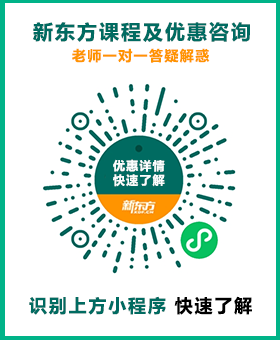
新东方线上课堂上线以来
为广大学生提供与线下课程一样的
优质教学质量和教学服务
颇受广大家长、同学好评
今天整理了一些同学和老师们
在使用“云教室”过程中的问与答
及常见问题应对方案
快快收藏和分享起来吧~
第 1 则 设备测试及音视频问题
Q 如何进行设备测试
为确保您的上课效果,建议您在课前通过设备检测,检测您的麦克风、扬声器、摄像头是否正常工作
切换摄像头、麦克风、扬声器设备
No.1 打开设备测试
No.2 打开高级设置
No.3 打开摄像头列表,选择其他设备,直到摄像头有画面为止
Q 如何在课中切换麦克风、扬声器、摄像头
课中切换设备目前仅支持小班课,大班课需退出教室完成切换
教室右上角“设备测试”
设备测试中“高级设置”
切换摄像头,有画面后即可
Q 若学生或老师麦克风出现问题,该如何处理
1、确认自己的麦克风是否为开启状态(手机需要授权),开启状态时,会对应显示麦震
2、使用教室内的设备测试,测试设备是否正常,如有异常,可以依据系统提示进行相关调整;默认的麦克风不是自己在用的,点击"设备检测"-高级设置,切换麦克风
3、退出重新进入教室,进行尝试
4、插拔麦克风插口重新尝试
5、使用QQ测试自己的麦克风(可以与别人进行语音通话之类)
1)如果QQ测试正常,直播教室无法听到,通过设备测试-高级设置,切换其他设备进行尝试;
2)如果QQ测试异常,说明时学员电脑问题,需要下载驱动修复工具如驱动精灵,将电脑驱动重新修复
壹 iPhone/iPad开启相机和麦克风权限
由左及右
贰 AndroidAndroid开启录音和相机权限
华为:打开设置,应用->权限管理->新东方云教室->开启相机/麦克风
小米:进入安全中心,依次选择:授权管理->应用权限管理->权限管理->录音/相机,在“新东方云教室”上打钩
三星:进入设定,依次选择:更多->应用程序许可->新东方云教室->录制音频/相机
OPPO:依次选择:安全服务->个人信息安全->按程序管理->新东方云教室->录音/相机
VIVO:打开i管家,依次选择:软件管理->软件权限管理->新东方云教室->录音/相机
Q 听不到别人声音,如何处理
1、如果当前佩戴有耳机,可以尝试更换下耳机或摘掉耳机
2、看对方的麦克风是否正常,说话时应有绿色的“麦震”,如没有是对方麦克风问题
3、使用教室右上角“一键修复”按钮,进行教室修复
4、使用教室内的设备测试,测试设备是否正常,如有异常,可以依据系统提示进行相关调整
5、退出重新进入教室
6、使用QQ测试自己的扬声器,确认是否是自己设备问题
1)如果QQ测试正常,直播教室无法听到,通过设备测试-高级设置,切换其他设备进行尝试;
2)如果QQ测试异常,说明时学员电脑问题,需要下载驱动修复工具如驱动精灵,将电脑驱动重新修复
Q 如果手机可听音乐但上课听不到声音,应该怎么做?
1.iPhone手机:首先调节音量大小,调整到合适的音量;再查看机身左侧的静音键是否处于静音状态,如果是请调整至非静音状态。
2.Android手机:调节音量大小,将手机中的“通话音量”调整至合适大小。
Q 若在上课过程中不想听某学生声⾳(比如他所处环境比较嘈杂),你可以这样做
上课过程中您可以选择不听某个同学的说话(比如他发出非常大的噪音)点击小耳朵按钮,可以选择听或不听该同学说话;听不到其他同学说话时,可以确认是否选择了不听某人说话
Q 若有杂音&回音大,你也可以这样做
有杂音
1、可以尝试使用耳机进行上课
2、更换耳机后如果仍然有杂音问题,可以使用其他声音播放软件(QQ音乐等)进行声音测试:
1)如果其他软件测试异常,可以升级声卡驱动进行修复
2)如果其他软件测试正常,怀疑跟声音源有关系,可以提醒老师调整麦克风
3、周边设备干扰可能会造成杂音现象,上课期间尽量避免开启其他干扰性设备(⻨克风、其他直播软件等)
回音大
使用耳机上课会有效降低课程回音,有回音时可以尝试使用耳机进⾏上课
Q 看不到老师视频/看不到学生视频,你可以这样做
1、使用右上角“一键修复”功能,进行教室修复尝试
2、使用教室内“设备测试”测试下设备是否正常,如果有异常,按照系统提示,升级视频驱动
3、通过”设备测试-高级设置”,切换摄像头进行尝试
4、使用QQ测试自己的摄像头:
1)如果QQ测试正常,通过“设备测试-高级设置”,切换其他设备进行尝试;
2)如果QQ测试异常,说明时学员电脑问题,需要下载驱动修复工具如驱动精灵,将电脑驱动重新修复安装
5、通过,确认电脑的CPU、内存、网络使用情况,结束占用资源较多的进程,但不影响电脑使用及正常上课的进程
Q 上课过程中,声音/视频卡顿怎么处理
1、通过“一键修复”对教室进行修复尝试;
2、网络不佳状态下,可能会出现声音/视频卡顿现象,可以通过切换网络进行尝试
3、确认电脑的CPU、内存、网络使用情况,结束占用资源较多的进程,但不影响电脑使用及正常上课的进程
Q 电脑打不开摄像头(Windows端),可以这样做
方法一:
1、检查键盘上是否有右图上方红框中类似的图标
2、图中为按键:F8
3、同时按下Fn+F8,切换摄像头开关
4、如果无效可反复重试几次
方法二:
1、打开QQ,随便打开⼀个聊天对话框,点击视频右侧那个三角,会拉出⼀个对话框
2、在这个对话框中有⼀个视频设置,点击视频设置
3、点击视频设置里边有⼀个画质调节,点击画质调节
4、新对话框中有一个隐私,把隐私的勾去掉
Q 若后台监课只有声音没有视频流,该如何处理
老师上课过程中,后台监课没有视频流将无法录制课程回放,需联系老师进行处理
1、可以让老师通过退出重进教室进行尝试,如不能解决,可以重启客户端进行尝试
2、若⽼师系统为Mac10.15,请让⽼师确认完成系统屏幕录制权限
3、若以上方法均未解决,可与下课后联系老师进行远程调试
第 2 则 教材及其他问题
Q 若学生出现看不清课件字体,教师可以这样处理
1.课件制作请使用office(勿使用WPS)
2.使用系统自带字体,推荐使用微软雅黑(请勿使用特殊字体)
3.使用25号以上字体,单个PPT建议70页以下,保证移动端也可顺利使用
4.插入课件的图片建议使用高清图片
5.未统一品牌形象,推荐各学校制定自己的课件模板,所有老师使用统一模板课件上传
6.老师可提前24小时进入教室,建议老师提前24小时完成课件上传,并进入教室完成确认
Q 若教材显示空白&教材加载异常,应该怎么处理
1、点击右上角“一键修复”功能进行修复尝试
2、退出教室,重新进入教室进行尝试
3、检查一下网络是否正常
4、升级显卡驱动
Q 若老师写字,学生看不到,老师应该怎么处理
1、下图的编辑状态文字是不会发出的,点击白板其他区域完成编辑才会发送给学生。
2、如果不是以上情况,可以在右下角的聊天框发送文字聊天,学生如果收不到,可以点击右上角“一键修复”或退出教室重新进入尝试解决。
Q 若PDF教材显示出错,教师可以这样做
显示出错
重新导出为PDF
重新上传则显示正常
Q 上课过程中,学生收不到答题卡,学生应该如何处理
老师上课过程中可能会发送答题卡进行测试,学生可以选择自己认为正确的答案进行互动
1、当进入教室时,老师已经发题,您将无法收到答题卡,您可以等待⽼师下次发题
2、安卓低于1.0.2的版本不支持答题卡,请确认当前是否为最新版本
Q 学生找不到文字讨论区,应该怎么处理
上课期间,可以通过文字讨论区与老师进行图文互动,当出现这样的情况,请确认当前版本是否为最新版本,安卓1.5.0及以下版本不支持聊天
Q 如何退出教室重新进入
Windows和MAC电脑:教室内点击右上角的关闭按钮(×)退出到课表界面,然后点击“进入教室”即可。
iPhone/iPad/安卓⼿机:教室内点击左上角返回箭头(<)退出到课表界面,然后点击“进入教师”即可。若手机端没有看到返回箭头,请点击教室空白区域即会显示。
Q 如何开启屏幕录制权限
1、Mac10.15系统需开启屏幕录制权限后才能进入教室后,始终提示需要开启“录制屏幕”权限,勾选权限后,提示弹窗仍然不消失
2、系统原因导致未能识别到当前已开启录屏权限,需要⽼师重新启动电脑
Q 求APP退出重新登陆方法
Q 如何看移动端版本号
Q 如何获取客户端⽇志
客户端存在其他异常无法解决时,可以让学生点击“个人中心-上传日志”完成日志上传课程结束后,可以发送学员及课程信息至技术支持群,进行查日志进行问题定位
Q 若安卓手机启动应用黑屏或无响应,应该如何处理
出现以上问题是个别手机或系统未兼容新东方云教室APP,请使用浏览器扫描右侧⼆维码下载最新版本使用;若使用微信,则需“使用浏览器打开”。
以上就是本文的全部内容,了解更多精彩内容,请持续关注云南新东方网哦!

云南新东方官方微信:云南新东方学校 (微信号:km_xdf)
最新学校资讯,请扫一扫二维码,关注我们的官方微信!
版权及免责声明
①凡本网注明"稿件来源:新东方"的所有文字、图片和音视频稿件,版权均属新东方教育科技集团(含本网和新东方网) 所有,任何媒体、网站或个人未经本网协议授权不得转载、链接、转贴或以其他任何方式复制、发表。已经本网协议授权的媒体、网站,在下载使用时必须注明"稿件来源:新东方",违者本网将依法追究法律责任。
② 本网未注明"稿件来源:新东方"的文/图等稿件均为转载稿,本网转载仅基于传递更多信息之目的,并不意味着赞同转载稿的观点或证实其内容的真实性。如其他媒体、网站或个人从本网下载使用,必须保留本网注明的"稿件来源",并自负版权等法律责任。如擅自篡改为"稿件来源:新东方",本网将依法追究法律责任。
③ 如本网转载稿涉及版权等问题,请作者见稿后在两周内速来电与新东方网联系,电话:400-8845-450。